如何重設 StartAllback 免費試用
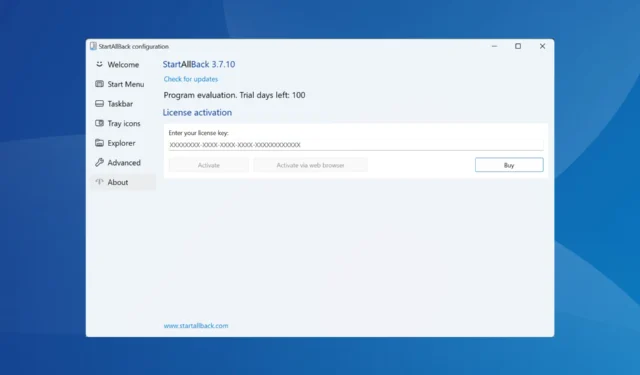
StartAllBack 是一款受歡迎的 Windows 自訂工具,現在提供 100 天免費試用。早些時候,只有 30 個。令人驚訝的是,您可以在幾分鐘內完成!
如何重置 StartAllBack 試用版?
提示
以下步驟詳細介紹了編輯登錄機碼(Windows 的關鍵部分)。因此,我建議您提前建立還原點,以便能夠將電腦還原到先前的穩定配置,以防出現意外問題。
- 按Windows +R 開啟“運行”,在文字欄位中鍵入regeditEnter ,然後點擊。
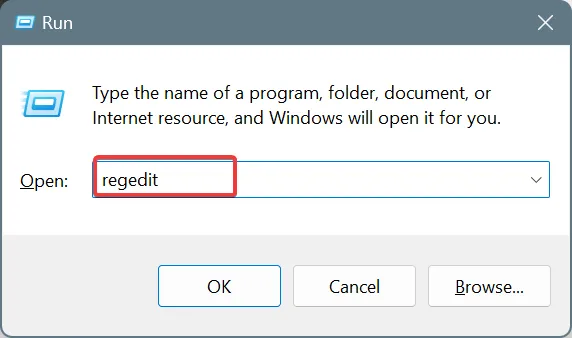
- 在 UAC 提示中按一下「是」 。
- 將以下路徑貼到網址列並點擊Enter:
HKEY_CURRENT_USER\Software\Microsoft\Windows\CurrentVersion\Explorer\CLSID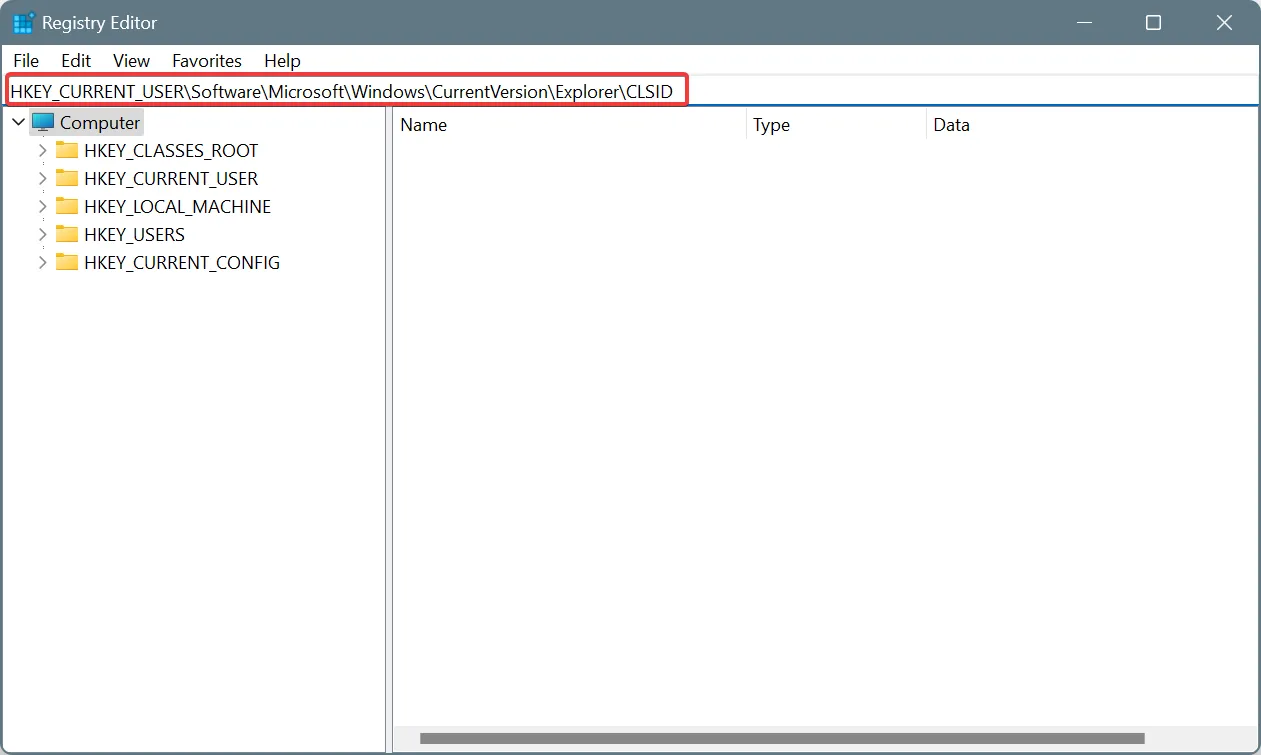
- 找到 {yyyy yyyy} 鍵,右鍵點選它,然後選擇刪除。根據您的情況,刪除的密鑰可能有所不同。
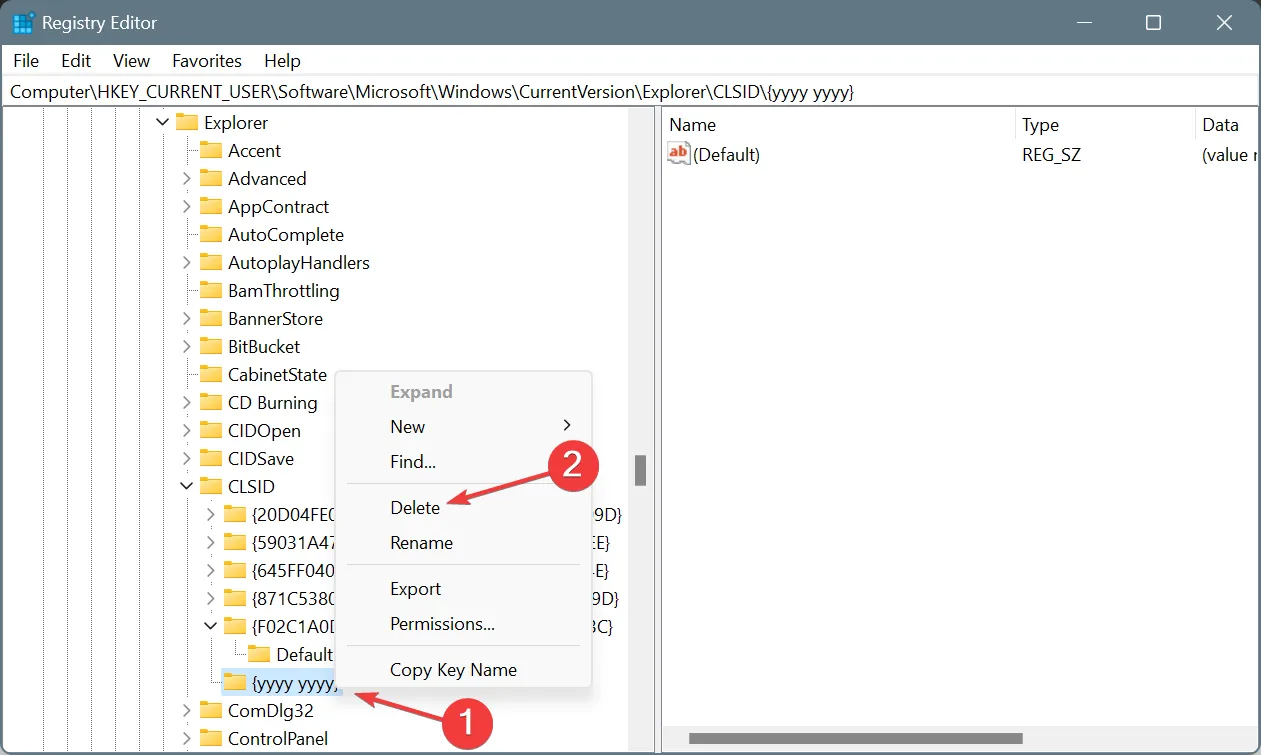
- 在確認提示中按一下「是」 。
- 重新啟動StartAllBack,您會發現試用期已重設為100天。
儘管大多數線上教學和指南都提到金鑰遵循 {xxxxxxxx-xxxx-xxxx-xxxx-xxxxxxxxxxxx} 格式,但就我而言,它結果是 {yyyy yyyy}。
要記住的關鍵因素是,您必須刪除的鍵不會有任何子鍵並且將使用小寫字母,而不是其他具有 DefaultIcon 子鍵並使用大寫字母的鍵。
對於任何想知道這是如何運作的人,StartAllBack 在安裝時會建立一個註冊表項,然後使用它來確定試用期何時結束。如果您刪除該金鑰,StartAllBack 將建立另一個金鑰,但包含目前日期,從而重置試用期。
您可以多次使用該技巧,直到開發人員找到解決方法。但如果可以的話,請取得付費許可證金鑰。只需 4.99 美元,可幫助開發人員保持應用程式正常運作並定期發布更新!
對於任何想了解應用程式的安全性和隱私性的人,我們的專家發現 StartAllBack 是完全安全的。然而,由於 Microsoft 對 Windows 自訂工具的態度非常嚴厲,您可能偶爾會遇到 StartAllBack 的問題。
您是否能夠重置 StartAllBack 免費試用版?在評論部分與我們分享。



發佈留言